
كيفية صنع طباعة على جهاز كمبيوتر ، كمبيوتر محمول: زر على لوحة المفاتيح ، مزيج من المفاتيح. أين يوجد مجموعة الطباعة على جهاز كمبيوتر محمول ، وهو جهاز كمبيوتر؟
تصف المقالة كيفية التقاط لقطة شاشة على جهاز كمبيوتر وجهاز كمبيوتر محمول.
« لقطة شاشة" - هذه صورة للشاشة أو أجزائها على جهاز كمبيوتر وجهاز كمبيوتر محمول. الكلمة مأخوذة من اللغة الإنجليزية " لقطة شاشة"، هذا هو شاشة – إركان, طلقة – صورة. إن تنفيذ مثل هذه الصور بسيطة للغاية في " Windows 7/8/10"، لهذا ، يتم توفير مفتاح خاص على لوحة المفاتيح -" " شاشة الطباعة"وسوف نتحدث عن هذا في مراجعة اليوم.
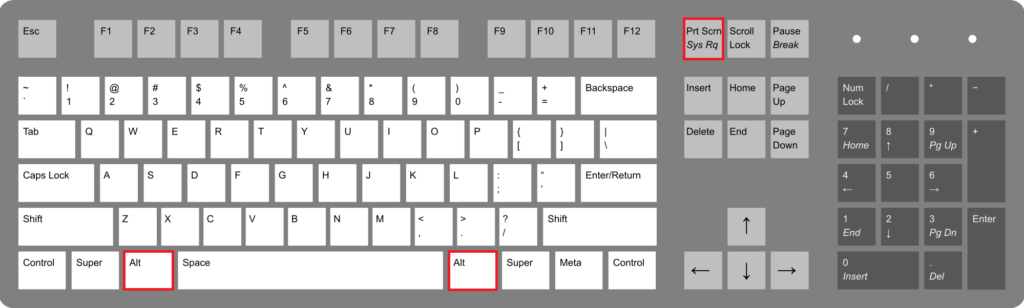
كيفية صنع شاشة طباعة على جهاز كمبيوتر ، زر الكمبيوتر المحمول على لوحة المفاتيح ، مزيج من المفاتيح. أين هو زر صيحة الطباعة على جهاز كمبيوتر محمول
كيف تصنع لقطات شاشة على أجهزة الكمبيوتر وأجهزة الكمبيوتر المحمولة باستخدام لوحة المفاتيح؟
تحتوي أجهزة الكمبيوتر وأجهزة الكمبيوتر المحمولة على لوحات مفاتيح مختلفة ، وبالنسبة لجهاز الكمبيوتر ، يمكنك تحديد لوحة المفاتيح بنفسك ، اعتمادًا على متطلباتك. وفقًا لذلك ، على لوحات المفاتيح المختلفة ، يمكننا مراقبة المفاتيح التي تختلف إلى حد ما عن بعضها البعض. هنا ، على سبيل المثال ، كيف يمكن أن تبدو المفاتيح " شاشة الطباعة"(لقطة الشاشة) في أربعة إصدارات مختلفة:
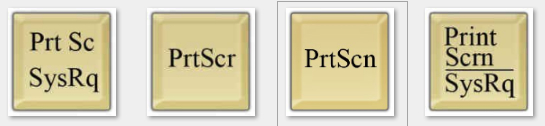
قد تلاحظ أن جميع المفاتيح لها نقش واحد مشترك - " طباعة SCRN"(أو" PRT SCRN" إلخ.). هذا مختصر " شاشة الطباعة"، والذي يترجم مباشرة باسم" مع شاشة نيك". بالإضافة إلى ذلك ، في بعض المفاتيح ، يوجد نقش ثانٍ " SYSRQ". لا علاقة لها بصورة الشاشة. هذا مختصر " طلب النظام"، هذا هو " طلب النظام". نذكر هذا فقط للتعرف ، لن نحتاج إلى إمكانية هذا الطلب في هذا المقال.
- الآن دعنا نتحدث عن الشيء الرئيسي. مفتاح "" شاشة الطباعة"، كقاعدة عامة ، يقع على لوحة المفاتيح في الجانب الأيمن العلوي منه من بين المفاتيح الوظيفية الأخرى. إلى يساره هو المفتاح "F12"، وعلى اليمين" قفل التمرير" (أو " SCL LK" إلخ.).
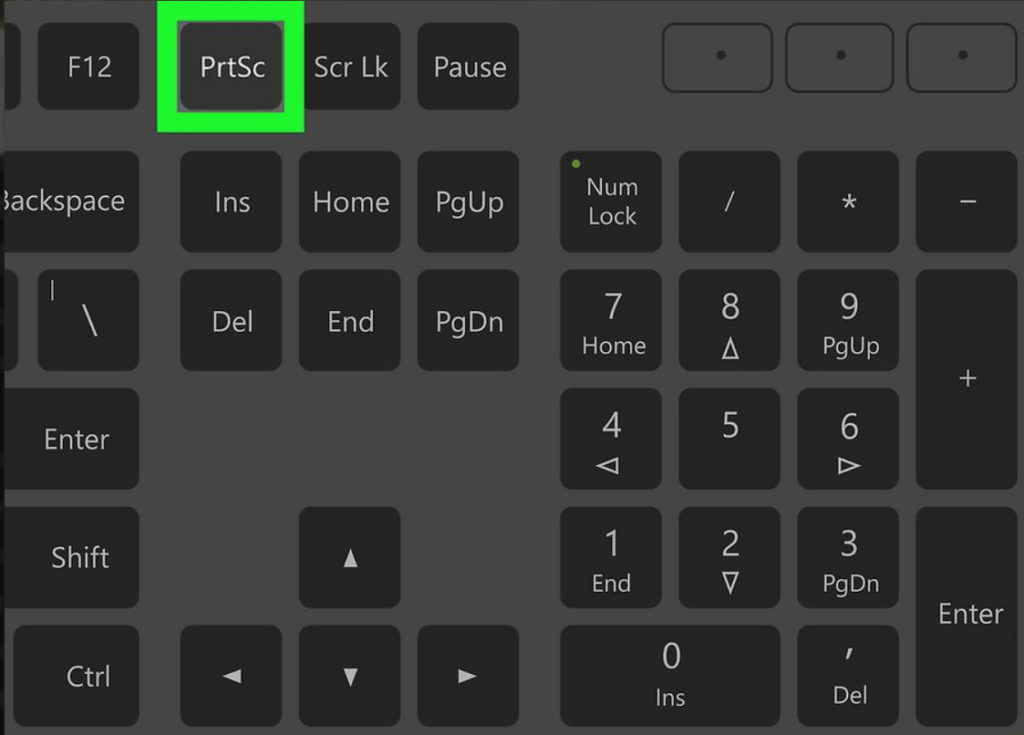
كيفية صنع طباعة على جهاز كمبيوتر ، زر الكمبيوتر المحمول على لوحة المفاتيح ، مزيج من المفاتيح. أين هو زر صيحة الطباعة على جهاز كمبيوتر محمول
- إذا كان النقش " شاشة الطباعة"يقع أسفل نقش آخر ، على سبيل المثال ، على جهاز كمبيوتر محمول ، ثم لتنفيذ الشاشة التي تحتاجها للضغط على مفتاحين في وقت واحد -" "" fn" و " شاشة الطباعة". إذا رأيت نقشًا واحدًا فقط " شاشة الطباعة"، أو هي فوق نقش آخر ، ثم اضغط عليها فقط.
- فقط أحضر على الشاشة ما تريد تصويره: سطح المكتب ، نافذة المتصفح ، نافذة البرنامج ، النص ، الصورة. ثم أخذ لقطة شاشة. في لقطة الشاشة ، سيتم عرض كل ما هو موجود على الشاشة ، باستثناء مؤشر الماوس. تأكد من عدم تصوير المعلومات الشخصية ، اتبع الشاشة بعناية.
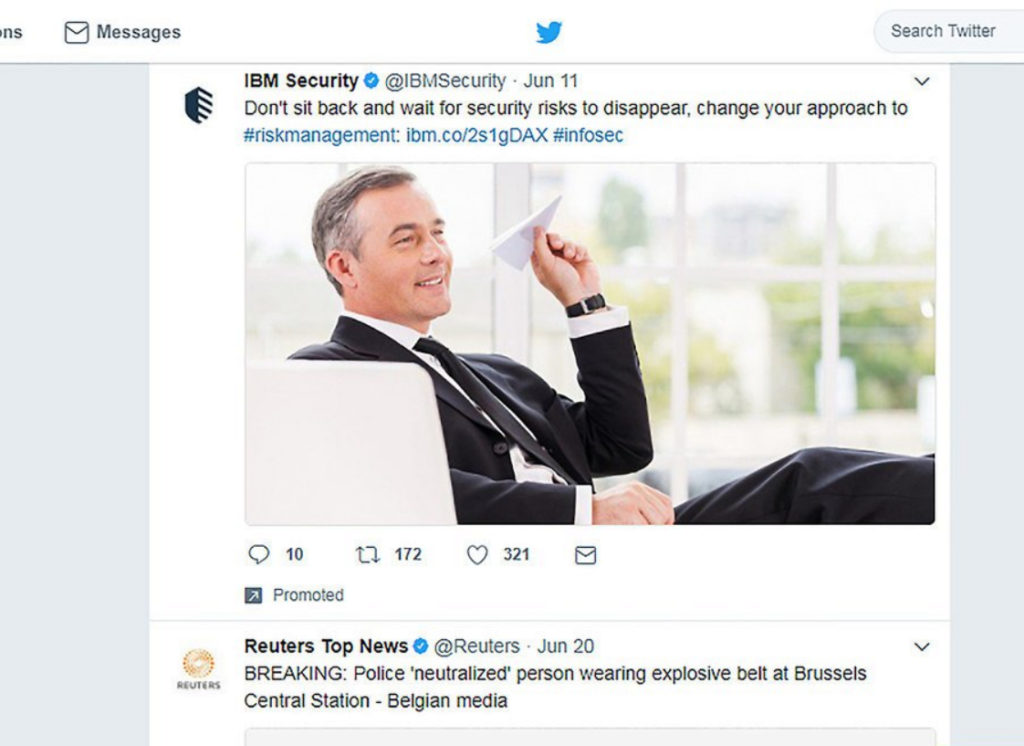
كيفية صنع طباعة على جهاز كمبيوتر ، زر الكمبيوتر المحمول على لوحة المفاتيح ، مزيج من المفاتيح. أين هو زر صيحة الطباعة على جهاز كمبيوتر محمول
- عند تنفيذ لقطة شاشة ، تظل صورة للشاشة في الحافظة بنفس الطريقة التي تحدد بها النص الذي تحدده ونسخه ثم أدخله في مكان ما. حول مكان إدخال لقطة شاشة ، دعنا نقول أدناه.
- إذا كنت ترغب في التقاط صورة لنافذة نشطة فقط ، فانقر في نفس الوقت البديل" و " شاشة الطباعة". في أنظمة التشغيل " Windows 8/10"مجموعة من المفاتيح" توفر " فوز" و " شاشة الطباعة"، وبعد ذلك يتم تخزين الصورة تلقائيًا في المجلد" لقطات الشاشة" (طريق: " الصور هي لقطات الشاشة»).
- في " ويندوز 7"، كما قلنا بالفعل أعلاه ، ستحتاج لقطة الشاشة المحفوظة إلى إدراجها في أي برنامج يعمل مع الصور. لهذا ، برامج مثل " رسم», « عرض تقديمي”, “مايكروسوفت وورد”.
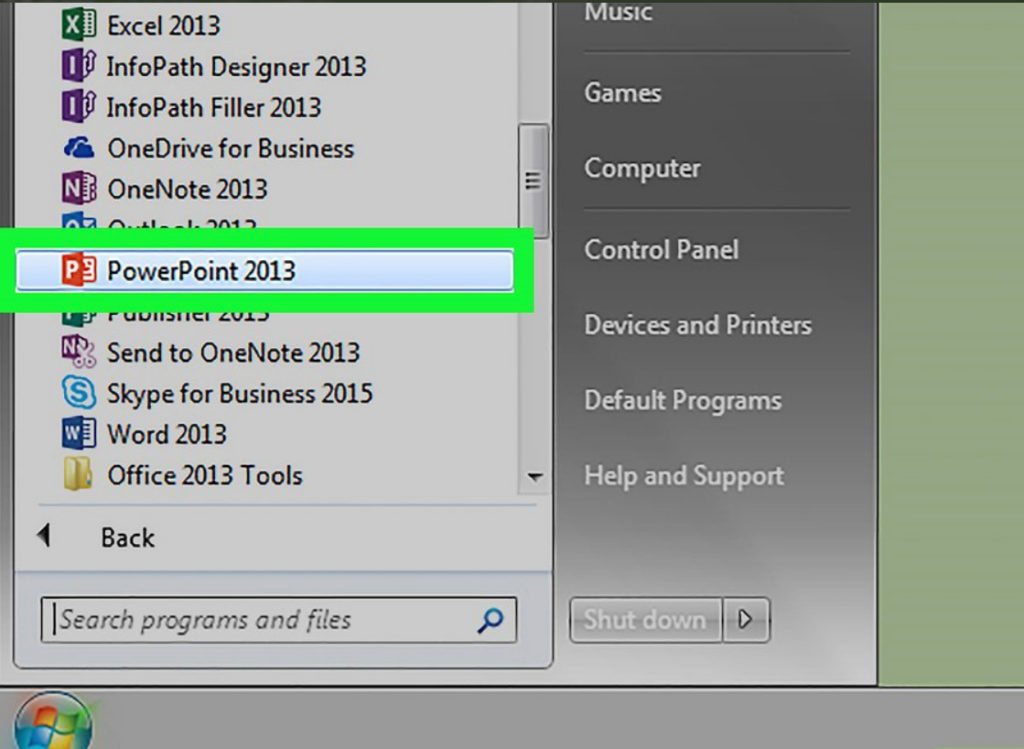
كيفية صنع طباعة على جهاز كمبيوتر ، زر الكمبيوتر المحمول على لوحة المفاتيح ، مزيج من المفاتيح. أين هو زر صيحة الطباعة على جهاز كمبيوتر محمول
- فقط افتح أيًا من هذه البرامج مباشرة بعد صورة الشاشة وأدخل صورة محفوظة هناك.
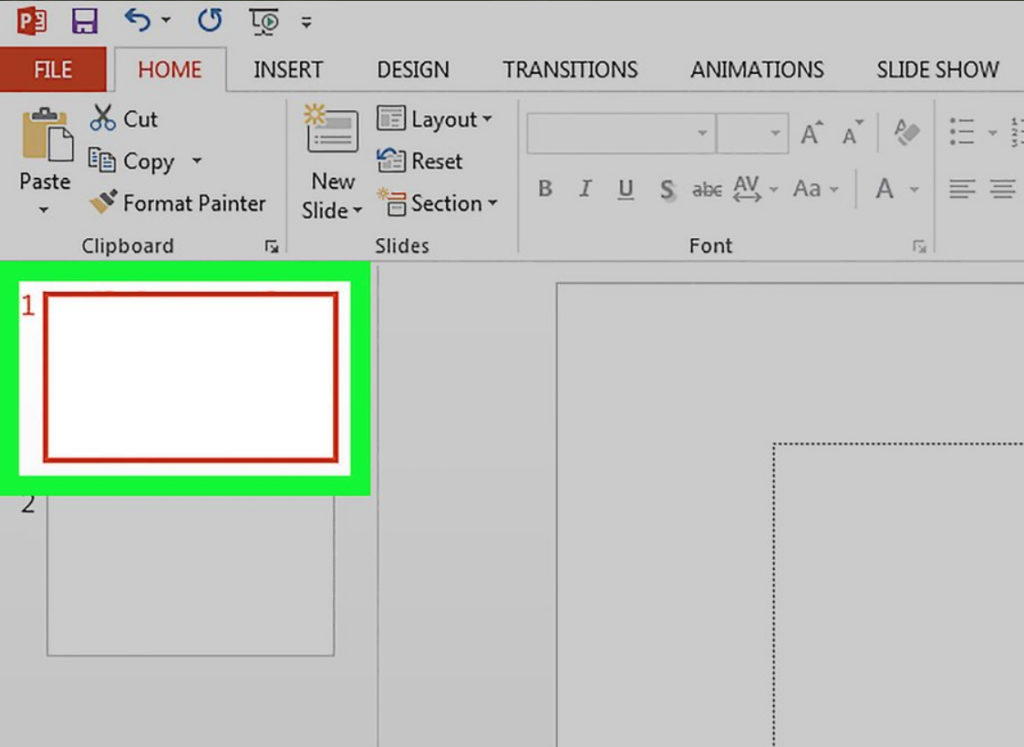
كيفية صنع طباعة على جهاز كمبيوتر ، زر الكمبيوتر المحمول على لوحة المفاتيح ، مزيج من المفاتيح. أين هو زر صيحة الطباعة على جهاز كمبيوتر محمول
- يمكنك إدخال لقطة شاشة في البرنامج باستخدام أمر " كنترول»+« الخامس»
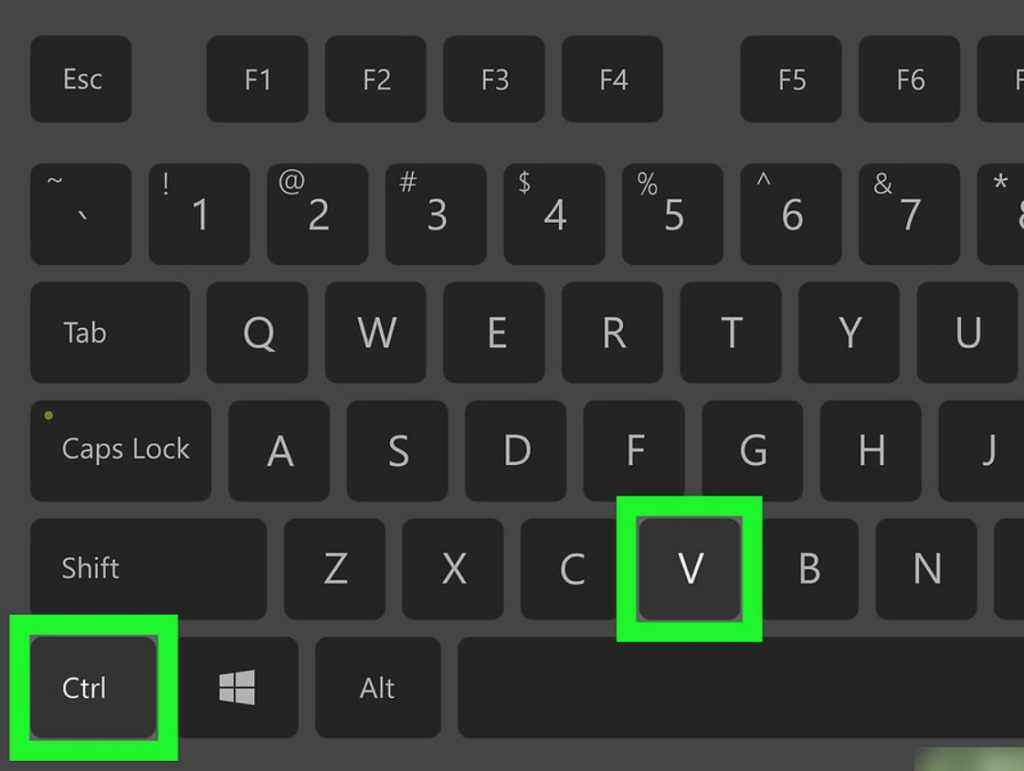
كيفية صنع طباعة على جهاز كمبيوتر ، زر الكمبيوتر المحمول على لوحة المفاتيح ، مزيج من المفاتيح. أين هو زر صيحة الطباعة على جهاز كمبيوتر محمول
- هنا سوف تنجح ، على سبيل المثال ، في البرنامج " رسم»
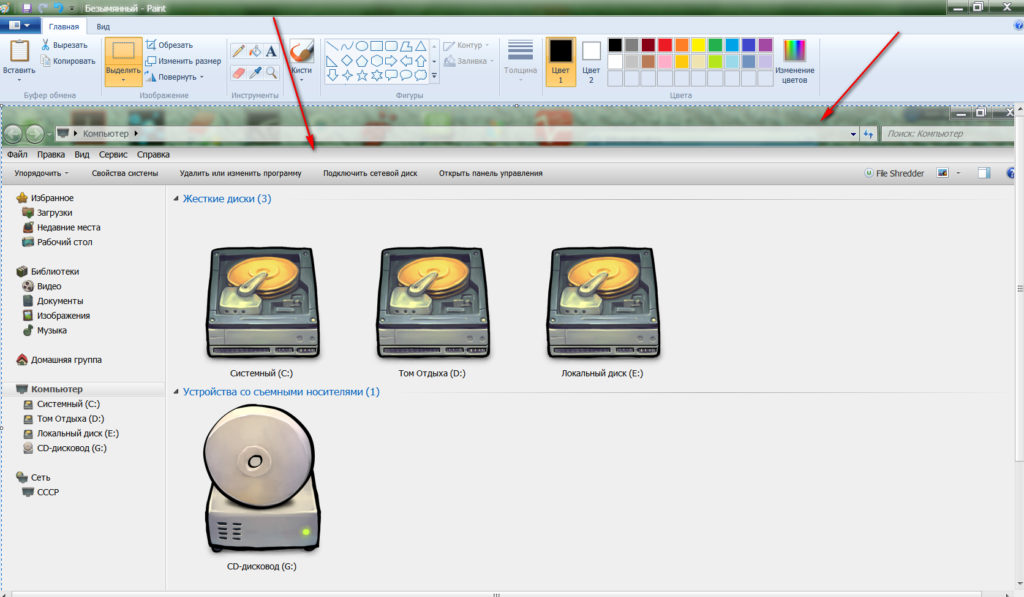
كيفية صنع طباعة على جهاز كمبيوتر ، زر الكمبيوتر المحمول على لوحة المفاتيح ، مزيج من المفاتيح. أين هو زر صيحة الطباعة على جهاز كمبيوتر محمول
- لكن لقطة الشاشة في البرنامج " مايكروسوفت وورد”
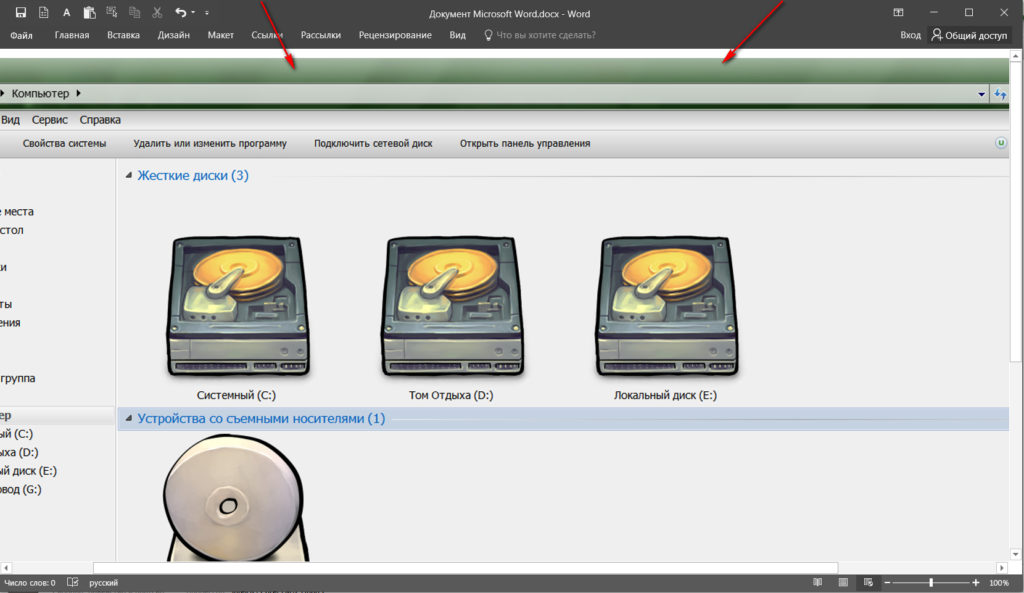
كيفية صنع طباعة على جهاز كمبيوتر ، زر الكمبيوتر المحمول على لوحة المفاتيح ، مزيج من المفاتيح. أين هو زر صيحة الطباعة على جهاز كمبيوتر محمول
- يمكنك أيضًا إدخال لقطات شاشة على الشبكات الاجتماعية ، على سبيل المثال ، " في تواصل مع". مباشرة في النافذة لإدخال النص ، ضع مؤشر الماوس وانقر في نفس الوقت " كنترول" و " الخامس". هذه هي الطريقة التي يمكنك بها وضع لقطة شاشة على الحائط.
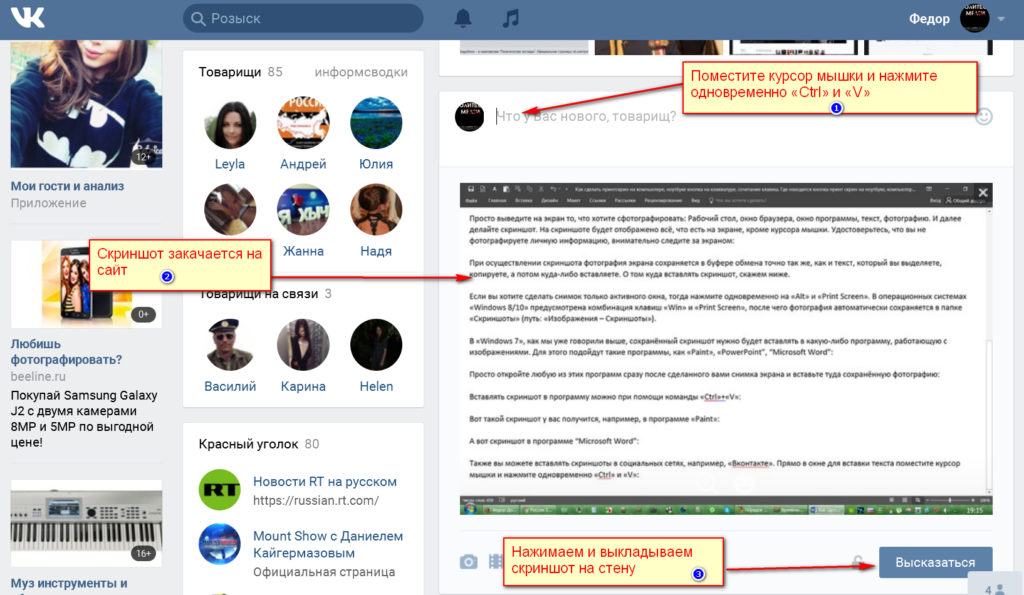
كيفية صنع طباعة على جهاز كمبيوتر ، زر الكمبيوتر المحمول على لوحة المفاتيح ، مزيج من المفاتيح. أين هو زر صيحة الطباعة على جهاز كمبيوتر محمول
